

-
首页
-
国产化专区
- 国产化硬件
- 国产化主板
- 国产化盒子
- 鸿蒙开发套件
- 国产化软件
- 鸿蒙信息发布软件
- 鸿蒙会议预约软件
- 鸿蒙人脸识别通行管理软件
-
产品中心
- 主板
- 1080P高清数字标牌主板
- 4K高清数字标牌主板
- 入门级AI智慧终端主板
- 低端AI智慧终端主板
- 中端AI智慧终端主板
- 高端AI智慧终端主板
- 盒子
- 信发盒
- AI主机盒
- OPS
- HMI显示模组
- 人脸识别通行管理模组
- 软件
- 信息发布软件
- 会议预约软件
- 智慧零售
- 门禁通行
- AI视觉算法
- 接口板及配件
-
解决方案
- 信息发布
- 门禁考勤
- 访客预约
- 会议预约
- 智慧监控
- 企业数智化






-
ShiMeta云平台
-
资料下载
-
关于我们
- 公司介绍
- 企业动态
- 招标公告
- 联系我们




-
加入我们
-
English


-
首页
-
国产化专区
- 国产化硬件
- 国产化主板
- 国产化盒子
- 鸿蒙开发套件
- 国产化软件
- 鸿蒙信息发布软件
- 鸿蒙会议预约软件
- 鸿蒙人脸识别通行管理软件
-
产品中心
- 主板
- 1080P高清数字标牌主板
- 4K高清数字标牌主板
- 入门级AI智慧终端主板
- 低端AI智慧终端主板
- 中端AI智慧终端主板
- 高端AI智慧终端主板
- 盒子
- 信发盒
- AI主机盒
- OPS
- HMI显示模组
- 人脸识别通行管理模组
- 软件
- 信息发布软件
- 会议预约软件
- 智慧零售
- 门禁通行
- AI视觉算法
- 接口板及配件
-
解决方案
-
信息发布

-
门禁考勤

-
访客预约

-
会议预约

-
智慧监控

-
企业数智化

-
信息发布
-
ShiMeta云平台
-
资料下载
-
关于我们
-
公司介绍

-
企业动态

-
招标公告

-
联系我们

-
公司介绍
-
加入我们
-
English
教程 | 开源鸿蒙系列主板测试RS232串口的方法
本教程将详细介绍视美泰的开源鸿蒙系列主板 RS232 串口功能的测试方法。掌握其在开源鸿蒙系列主板上的测试方法,有助于开发者确保设备串口通信的稳定性和可靠性,为后续基于串口的功能开发与应用打下坚实基础。
一、测试准备
1.软件准备
获取 “hdc” 和 “libusb_shared” 两个文件,并将它们放置在同一文件夹下。这两个文件是实现主板与电脑通信调试的关键工具。

2.硬件连接
◦开启机器的 USB 调试模式,使用 USB 线连接机器的 OTG 接口和电脑。此步骤用于建立电脑与主板之间的数据传输通道,以便后续执行调试命令。
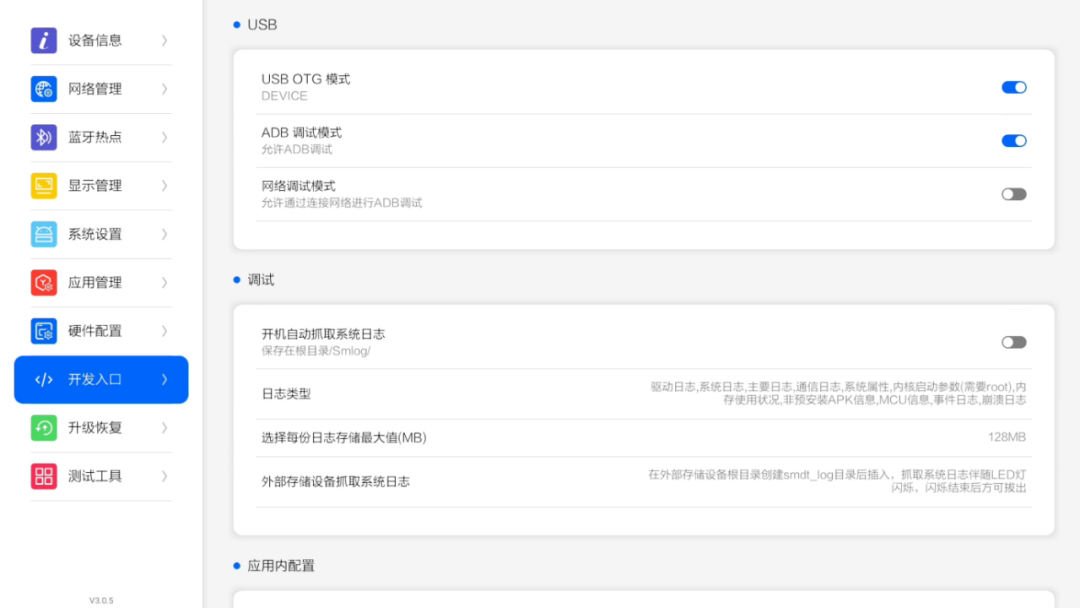
二、测试步骤
步骤一:进入命令模式
打开两个命令提示符窗口(CMD)。
在每个 CMD 窗口中,使用cd命令切换到存放文件的文件夹路径。示例如下:
plaintext
cd C:\Users\YourUsername\Documents\TestFiles
接着,在两个 CMD 窗口中分别输入hdc shell,以进入命令模式。

步骤二:配置串口参数
在两个已进入命令模式的 CMD 窗口中,分别输入以下命令:
第一个 CMD 窗口:
plaintext
busybox microcom -s 9600 /dev/ttyS4
第二个 CMD 窗口:
plaintext
busybox microcom -s 9600 /dev/ttyS7

上述命令的作用是将两个串口分别以 9600 的波特率进行配置。
步骤三:连接硬件接口
使用合适的连接线,将 232 接口的tx(发送端)与rx(接收端)进行连接。

步骤四:验证串口通信
在左边的 CMD 窗口中输入任意字符,此时观察右边的 CMD 窗口,若右边 CMD 窗口有相应字符输出,表明数据从左边串口发送到右边串口的功能正常。
反之,在右边的 CMD 窗口中输入任意字符,查看左边的 CMD 窗口,若左边 CMD 窗口有字符输出,则说明数据从右边串口发送到左边串口的功能也正常。

当以上两个验证操作都能正常完成时,就表明两个 232 串口能够正常运行。如果在测试过程中发现没有正常输出,可能是硬件连接错误、串口参数配置不正确,或者文件存在问题等,需要逐步排查解决。















